


Nachdem sich meine Outdoor-Navigationslösung, unter anderem im Mountainbikeurlaub, bewährt hat möchte ich sie vorstellen.
Ausdrücklicher Hinweis:
Ich habe dies nach bestem Wissen und Gewissen für mich erstellt und erfolgreich auf meinem Navigon Starter
getestet. Ich übernehme jedoch keine Haftung für Schäden, die aus der Nutzung dieser Beschreibung
entstehen. Wer sich nicht sicher ist, sollte das Risiko nicht eingehen!
Ein Autonavigationssystem ist für die Outdoornavigation eigentlich ungeeignet. Trotzdem habe ich mich für den "Starter" von Navigon entschieden. Der Navigon Starter ist eine abgespeckte Version des Navigon 1200.
Das spricht für das Gerät:
Es gibt natrülich auch Nachteile:
Zur Verlängerung der Laufzeit verwende ich einen einfachen Batteriehalter nebst 4 AA-Akkus mit je 1,2 V / 2100 mAh. Ohne Hintergrundbeleuchtung wird so eine Laufzeit von ca. 10 Stunden erreicht. Kurze Radtouren (kleiner 3 Stunden) sind auch mit dem eingebauten Akku möglich. Bei Regen stecke ich das Navigationsgerät einfach in die Lenkertasche. Man könnte auch eine Regenhaube aus Folie basteln. Damit sind die wichtigsten Nachteile ausgeglichen.
 |

|
 |
| Bild 1: Navigon Starter am Lenker | Bild 2: Befestigung des Gerätes | Bild 3: Batteriepack |
Das Scriptprogramm nfRunner wird zum "freischalten" des Navigons benötigt, es können aber auch andere Programme (z.B. Mortscript) benutzt werden. Mit dem Programm Systeminformation realisiere ich ein grafisches Menü zum starten der verschiedenen Programme. Hier gibt es sicher viele andere Programme die man auch verwenden könnte. Zur eigentlichen Outdoornavigation, Trackaufzeichnung, Kartenanzeige usw. verwende ich das Programm NoniGPSPlot. Auch hier gibt es mehrere Möglichkeiten z.B. den Oziexplorer.
Die Installation erfolgt vollständig auf einer MicroSD-Karte ohne etwas am Gerät zu verändern. Nach entfernen der MicroSD-Karte und einem Neustart/Reset sollte sich das Gerät wieder im Ursprungszustand befinden. Ob das wirklich so ist kann ich aber nicht zu 100% sagen (siehe Hinweis oben). Ich verwende eine 2 GByte Karte um auch noch genügend Platz für Karten und Tracks zu haben. Die MicroSD-Karte in einen Kartenleser oder das Navigationsgerät (wird als Kartenleser verwendet) stecken und an den PC anschliessen. Nun die folgenden Schritte ausführen. Archive möglichst auf dem PC entpacken und in die entsprechenden Verzeichnisse kopieren.
Die Funktionen des Menüprogramms "SystemInformation" und der Aufbau der Scriptdateien wird auf den entsprechenden Internetseiten erläutert. Informationen zum Scriptprogramm nfRunner und den Aufbau der Scripte kann man auf diesen Internetseiten bekommen. Die Funktionsweise des Programms "Starter" erkläre ich auf dieser Seite.
Nach einem Neustart des Navigon Starter mit eingelegter MicroSD-Karte sollte nun ein Menü erscheinen.
Nach dem Einschalten des Navigon Starter wird der Startbildschirm angezeigt und der Startsound abgespielt. Es ist
mir leider nicht gelungen den Startsound zu unterdrücken. Danach wird ein grafisches Menü angezeigt aus
welchem das originale Navigationsprogramm, das Outdoorprogramm oder andere Programme gestartet werden können.
Das Programm "Starter" wird ebendfalls gestartet und befindet sich danach im Ruhezustand. Für die
Autonavigation mit dem orginalen Navigationsprogramm ist das Programm "Starter" eigentlich überflüssig und
kann beendet werden. Das orginale Navigationsprogramm kann nur durch einen Neustart des Navigationsgerätes (10
Sekunden auf die Ein/Austaste drücken) sauber beendet werden.
Startet man das Outdoorprogramm und hat alle nötigen Einstellungen vorgenommen kann durch einen Doppelklick auf
die Oberfläche des Programms "Starter" die Lichtautomatik eingeschaltet und gleichzeitig die
Hintergrundbeleuchtung ausgeschaltet werden. Zum einschalten der Hintergrundbeleuchtung tippt man innerhalb einer
Sekunde erst in den linken und dann in den rechten Bereich des Bildschirmes. Nach 7 Sekunden wird die
Hintergrundbeleuchtung wieder ausgeschaltet. Ein Doppelklick auf die Oberfläche des Programms "Starter"
schaltet die Lichtautomatik aus. Die Funktionsweise und die Einstellmöglichkeiten des Programms "Starter" sind
in dessen Hilfe erläutert. Das Outdoornavigationsprogramm NoniGPSPlot wird auf den
entsprechenden Internetseiten beschrieben (englisch).
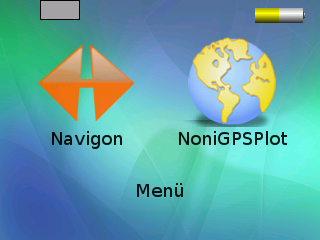 |
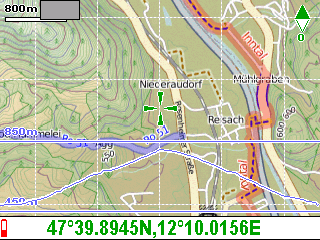 |
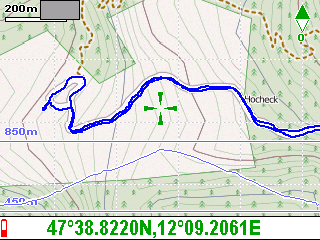
|
| Bild 4: Starter Desktop | Bild 5: NoniGPSPlot mit Karte | Bild 6: NoniGPSPlot mit Track |
Das graue Rechteck links oben ist die Oberfläche des Programms "Starter".
| Internet: | www.mdienert.de |
| E-Mail: | martin.dienert@gmx.de |
| Impressum | Datenschutzerkärung |